Microsoft PowerPoint 是全球最常用的演示软件。 虽然它使用起来非常直观,但如果您了解 PowerPoint 提供的一些键盘快捷键,则可以更快、更高效地完成更多工作。为了帮助您解决这个问题,在本指南中精选了一些最佳 PowerPoint 快捷键列表,您可以使用它们在 PowerPoint 上更快、更高效地工作。
Microsoft PowerPoint 包含多种键盘快捷键组合,让您无需使用鼠标即可访问程序的大部分功能。 如果您经常使用 PowerPoint,了解如何更快、更有效地工作将提高您的工作效率。
1. 常用的 PowerPoint 键盘快捷键
搜资源-全网0资源、一网打尽www.souziyuan.top让我们先来看看一些最常用的 PowerPoint 键盘快捷键。 这些 PowerPoint 快捷方式快速且易于使用,从添加新幻灯片到选择要格式化的文本。 下表包含您每天可能经常使用的快捷方式。
| 操作 | 快捷键 | |
|---|---|---|
| 创建一个新的演示文稿 |
Ctrl + N |
Command + Shift + P |
| 添加一个新幻灯片 |
Ctrl + M |
Command + Shift + N |
| 将所选文本设为粗体 | Ctrl + B | Command + B |
| 更改所选文本的字体大小 | Alt + H + F + S | Option + H + F + S |
| 剪切所选文本、对象或幻灯片 |
Ctrl + X |
Command + X |
| 复制所选文本、对象或幻灯片 |
Ctrl + C |
Command + C |
|
粘贴剪切或复制的文本、对象或幻灯片 |
Ctrl + V | Command + V |
| 撤消上次操作 | Ctrl + Z | Command + B |
|
保存演示文稿 |
Ctrl + S | Command + S |
|
插入一个形状 |
Alt + N + S + H | Option + N + S +H |
|
选择一个主题 |
Alt + G + H | Option + G + H |
| 选择幻灯片版式 |
Alt + G + H |
Option + G + H |
|
转到下一张幻灯片 |
Page down |
Page down |
|
转到上一张幻灯片 |
Page up |
Page up |
|
转到主页选项卡 |
Alt + H |
Option + H |
|
转到插入选项卡 |
Alt + N | Option + N |
|
开始幻灯片放映 |
F5 |
Command + return |
|
结束幻灯片放映 |
Esc |
Esc |
|
关闭 PowerPoint |
Ctrl + Q | Command + Q |
2. 功能区 PowerPoint 快捷方式
功能区栏是许多 Microsoft Office 程序中的常见功能,您可以在其中找到用于设计、格式化和编辑内容的命令和工具。 功能区快捷方式将帮助您快速导航 Microsoft PowerPoint 中的功能区栏。 要使用这些 PowerPoint 键盘快捷键,您需要显示功能区栏。 要确保它是,请单击功能区工具栏中的“视图”选项卡,然后选择“自定义功能区”。
| 操作 | 快捷键 | |
|---|---|---|
| 打开文件菜单 |
Alt + F |
Option + F |
| 打开主页选项卡 |
Alt + H |
Option + H |
| 打开插入选项卡 | Alt + N | Option + N |
| 打开绘图选项卡 | Alt + J + I | Option + J + I |
| 打开设计选项卡 | Alt + G |
Option + G |
| 打开转场选项卡 |
Alt + K |
Option + K |
| 打开动画选项卡 |
Alt + A |
Option + A |
|
打开幻灯片放映选项卡 |
Alt + S | Option + S |
| 打开“审核”选项卡 | Alt + R | Option + R |
|
打开视图选项卡 |
Alt + W | Option + W |
|
打开录制选项卡 |
Alt + C | Option + C |
|
打开帮助选项卡 |
Alt + Y + 2 | Option + Y + 2 |
| 打开文件菜单 |
Alt + F |
Option + F |
| 打开主页选项卡 |
Alt + H |
Option + H |
| 选择活动选项卡 | Alt + N | Option + N |
| 移动焦点到功能区上的命令 | Alt + J + I | Option + J, I |
| 激活所选按钮 | Alt + G |
Option + G |
| 打开所选命令的列表 |
Alt + K |
Option + K |
| 移动到下一个命令 |
Alt + A |
Option + A |
|
展开或折叠功能区 |
Alt + S | Option + S |
| 打开上下文菜单 | Alt + R | Option + R |
|
移动到子菜单 |
Alt + W | Option + W |
|
获取有关当前所选命令的帮助 |
Alt + C | Option + C |
3. PowerPoint 文本块快捷键
如果您发现在 Microsoft PowerPoint 中编辑文本很耗时,那么下表值得一看。 它包含在 PowerPoint 中编辑大文本块时使用的最快的键盘快捷键,而无需触摸鼠标并将手从键盘上移开。
| 操作 | 快捷键 | |
|---|---|---|
| 删除左边一个字符 | Backspace | Backspace |
| 删除左边一个词 |
Ctrl + Backspace |
Command + Backspace |
| 删除右边一个字符 | Delete | Delete |
| 删除右边一个词 | Ctrl + Delete | Command + Delete |
| 剪切所选对象或文本 | Ctrl + X |
Command + X |
| 复制所选对象或文本 |
Ctrl + C |
Command + C |
| 粘贴剪切或复制的对象或文本 |
Ctrl + V |
Command + V |
|
登录后下载查看内容:点击我登录 - THE END -



 本站提供的资源,都来自网络,版权争议与本站无关,所有内容及软件的文章仅限用于学习和研究目的。不得将上述内容用于商业或者非法用途,否则,一切后果请用户自负,我们不保证内容的长久可用性,通过使用本站内容随之而来的风险与本站无关,您必须在下载后的24个小时之内,从您的电脑/手机中彻底删除上述内容。如果您喜欢该程序,请支持正版软件,购买注册,得到更好的正版服务。侵删请致信邮箱souziyuan@outlook.com 相关推荐本站资源来自互联网收集,仅供用于学习和交流,我们尊重任何软件和教程作者的版权,请遵循相关法律法规,本站一切资源不代表本站立场
Copyright © 搜资源-全网资源-一网打尽 | ||










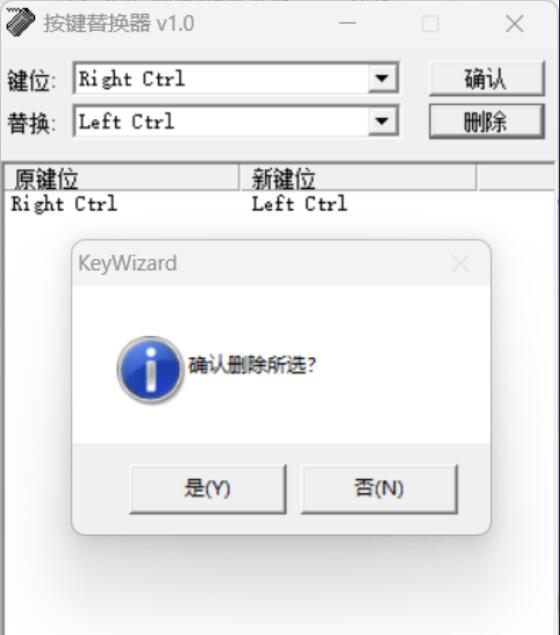

共有 0 条评论